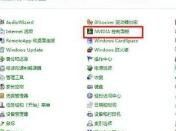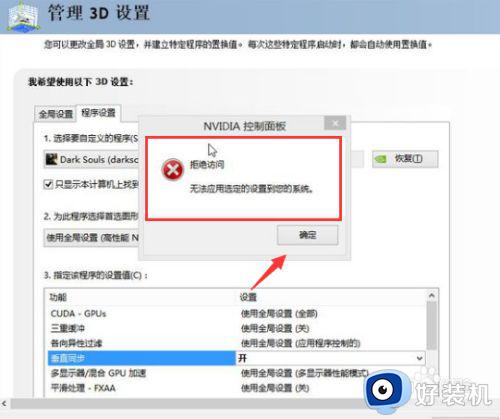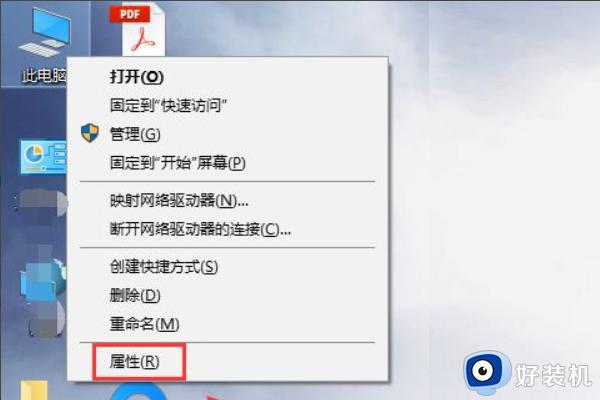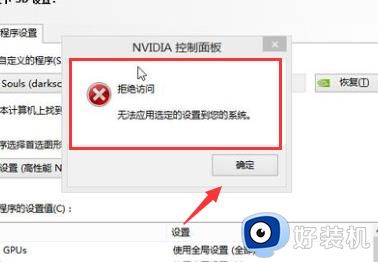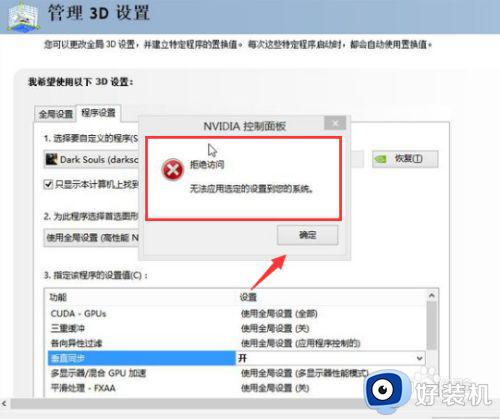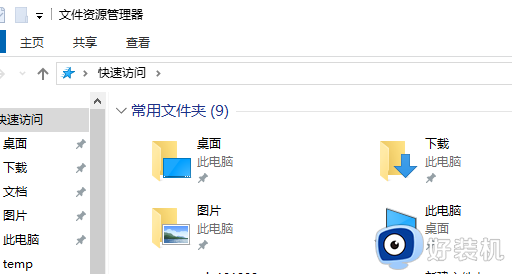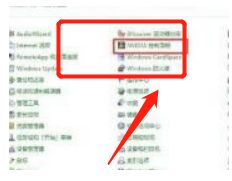nvidia控制面板3d设置拒绝访问解决方法 nvidia管理3d设置拒绝访问怎么办
近日有用户想要打开电脑中nvidia控制面板进行显卡性能调整时,却发现管理3d选项无法打开提示拒绝访问,今天小编给大家带来nvidia管理3d设置拒绝访问怎么办,有遇到这个问题的朋友,跟着小编一起来操作吧。
解决方法:
1.小编总结经验就是出现这个问题都是win10系统,版本不确定,可以确定的时驱动兼容性问题导致的,进入3D管理会出现拒绝访问,如下图所示
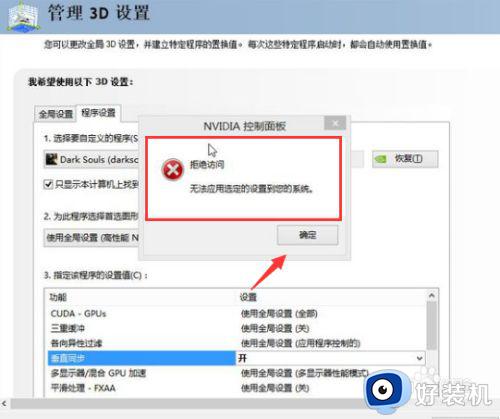
2.如果要自己修复,我们首先右键单击此电脑--属性,如下图所示
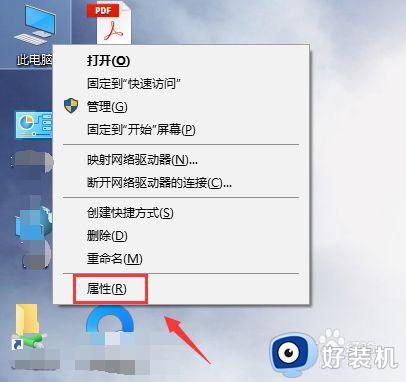
3.进入电脑属性,点击进入设备管理器,如下图所示
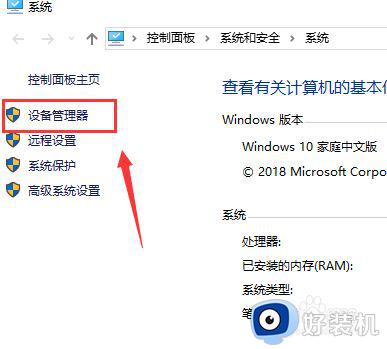
4.进入设备管理器,点击展开显示适配器,如下图所示
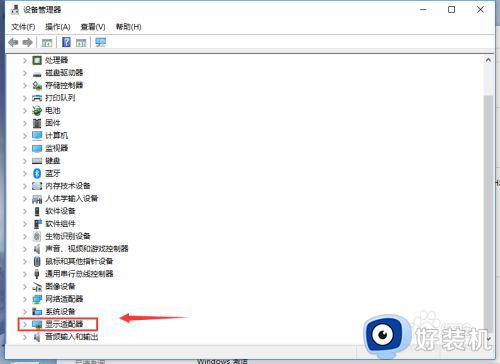
5.进入显卡列表,右键单击Nvidia显卡。选择属性,如下图所示
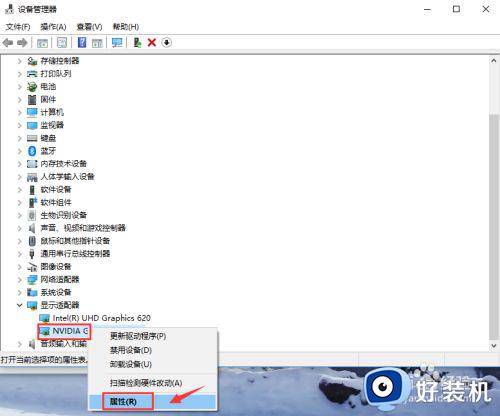
6.进入显卡属性界面,点击驱动程序选项卡,如下图所示
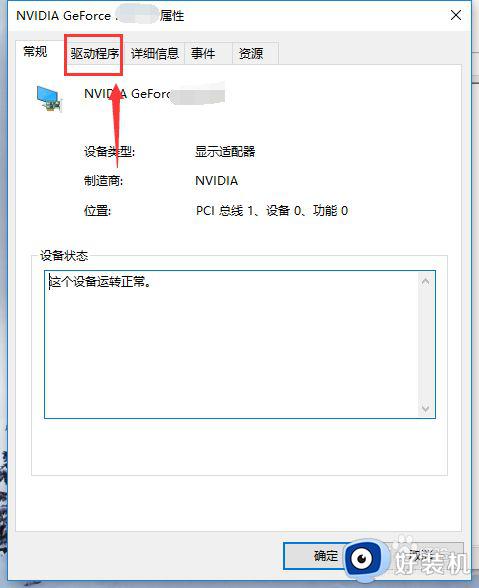
7.在驱动程序界面,点击回退驱动程序,如下图所示
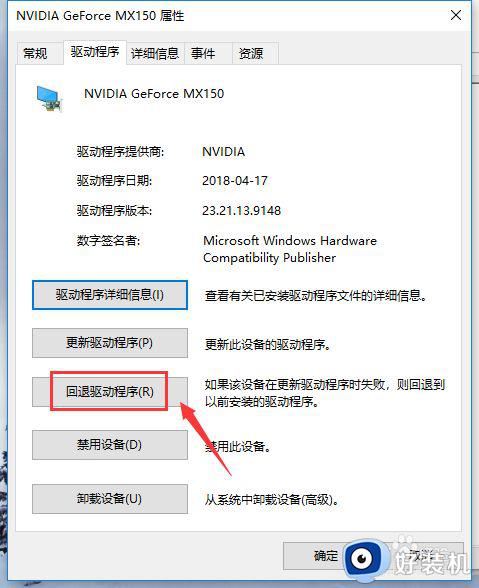
8.选择回退原因,点击是按钮,会退后就可以打开3d设置面板了,如果你嫌麻烦,也可以直接点击更新驱动程序,看看有没有新版兼容程序,或者用第三方的驱动大师来修复。如下图所示
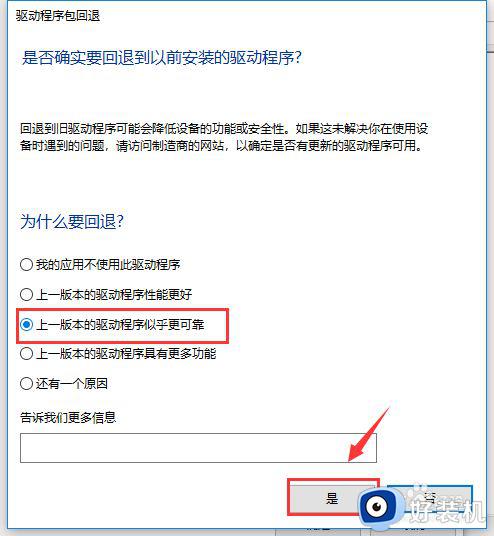
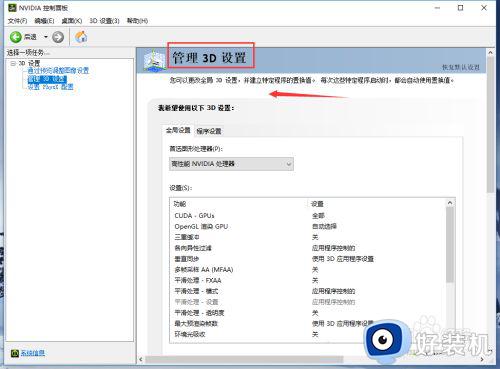
以上就是关于nvidia控制面板3d设置拒绝访问解决方法的全部内容,有出现这种现象的小伙伴不妨根据小编的方法来解决吧,希望能够对大家有所帮助。